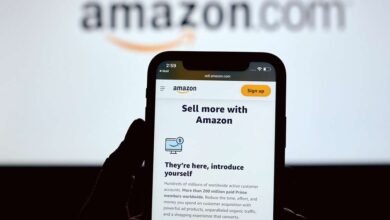El espeluznante firma que un acosador siniestro te está espiando a través de tu micrófono y exactamente cómo cerrar las ‘grabaciones’
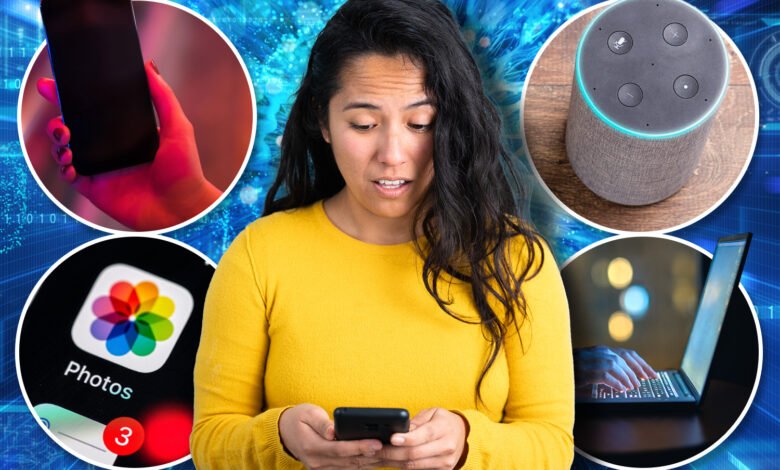
Todos los días, llevas un micrófono contigo en tu teléfono inteligente. Incluso podría tenerlos salpicados alrededor de su hogar en altavoces y pantallas inteligentes.
El bien noticias es que es poco probable que alguien te esté escuchando a través de tu micrófono. Pero es esencial que sepa cómo verificar las señales de que alguien está espiando, cuándo encontrar grabaciones que no conocía y la configuración exacta para bloquear el espejo de los micrófonos.
En tu teléfono inteligente
Comencemos con su teléfono inteligente, que obviamente tiene micrófonos incorporados. Después de todo, debe hacer llamadas telefónicas de alguna manera.
Si alguien quisiera espiar el micrófono en su teléfono, en realidad solo hay una forma de hacerlo.
Implicaría que instalen algún tipo de aplicación deshonesta en tu dispositivo.
Por lo general, no aparecería como una aplicación de “espionaje”. Probablemente sería disfrazado de algo más, por lo que no se daría cuenta de que estaba en su teléfono.
Tal vez aparecería como una calculadora o una aplicación que convierte documentos en PDFS. Algo totalmente aburrido que nunca mirarías dos veces.
Un fisón podría plantar eso en su teléfono de varias maneras.
Una forma es que alguien que conoces, o eso podría razonablemente escabullirse en tu teléfono, lo ha instalado allí.
El acosador haría esto cuando no estabas mirando, y luego usaría la aplicación para escuchar.
Una segunda opción es que descargó accidentalmente una aplicación SPY.
Es posible que haya estado tratando de instalar una aplicación adecuada en una tienda de aplicaciones, y resultó ser inseguro.
O tal vez hiciste clic un enlace dudoso en un texto o correo electrónico, y luego terminó instalando spyware de esa manera.
Afortunadamente, es extremadamente fácil verificar si se está utilizando su micrófono. Incluso puede verificar si se ha utilizado en el pasado.
Pero antes de llegar a eso, haga una verificación rápida de la biblioteca de aplicaciones de su teléfono.
Pasar por todo el aplicaciones y asegúrese de reconocerlos a todos.
Si hay algo en su lista de aplicaciones que no reconoce y nunca usa, probablemente valga la pena eliminarlo. Es mejor estar seguro que curar.
De todos modos, volviendo a verificar su micrófono.
Si alguna vez ves un punto naranja en la parte superior de tu iPhone pantalla, eso significa que su micrófono está en uso activo.
Y si se arrastra hacia abajo desde la parte superior de su pantalla para levantar el centro de control, puede ver lo que está en uso, y toque para averiguar qué aplicación está utilizando actualmente su micrófono.
Androide Los teléfonos tienen una característica similar que debería ser muy obvia: verá un micrófono en la barra de estado. Toque para obtener más información.
Por supuesto, es posible que no siempre note esto en su iPhone o Android.
Entonces, lo que querrá hacer es desbloquear su iPhone, luego vaya a Configuración> Privacidad y seguridad y luego encienda el Informe de privacidad de la aplicación.
Una vez que esté activado, comenzará a mantener un registro de cada vez que una aplicación acceda a algo sensible, como su micrófono, cámara o datos.
El informe de privacidad de la aplicación de Apple explicó

Esta es una función de iPhone muy útil …
Si su iPhone está ejecutando iOS 15.2 o posterior (probablemente sea pero vaya a Configuración> General> Actualización de software para verificar), entonces puede acceder al informe de privacidad de la aplicación.
Vaya a Configuración> Privacidad y seguridad> Informe de privacidad de la aplicación y active.
Una vez que esté activado, comenzará a registrar con qué frecuencia las aplicaciones acceden a sus datos.
Eso incluye su cámara, pero también su micrófono, ubicación, datos de salud y más.
Puede ver todas las aplicaciones que acceden a estos datos, así como a las marcas de tiempo exactas para cuando lo hicieron.
Por lo tanto, puede verificar muy fácilmente una aplicación para ver si se comporta de manera extraña.
Uber necesita su ubicación e Instagram probablemente usará su cámara, pero ¿esa aplicación de calculadora aleatoria necesita acceso a su micrófono? ¿Y por qué se activa 50 veces al día?
Si le preocupa una aplicación, puede entrar en Configuración> Privacidad y seguridad y apagar el acceso al sensor o el acceso de datos.
O considere eliminar por completo la aplicación sospechosa.
Pero una advertencia: el informe de privacidad de la aplicación solo registra el comportamiento después de que se haya encendido. Por lo tanto, no verá ninguna información antes de activar la función.
Y si lo apaga y luego vuelve a encenderlo, comenzará desde cero.
Crédito de la imagen: Apple / The Sun
Entonces puede entrar en el informe y ver cada vez que una aplicación ha accedido a su micrófono.
Los teléfonos Android también tienen informes de privacidad de aplicaciones si desea verificar las aplicaciones dudosas.
Si ve una aplicación extraña que constantemente aprovecha su micrófono, es una bandera roja. Eliminarlo de inmediato.
También puede entrar en Configuración> Privacidad y seguridad, y luego negar el acceso de micrófono para cualquier aplicación que desee. Puede ver todas las aplicaciones que tienen acceso al micrófono, por lo que es una excelente manera de revisar tu privacidad.
También hay un extraño error que podría cometer que permite a las personas escuchar el audio que no pretendía.
No es el espionaje micrófono, pero es absolutamente algo a tener en cuenta.
Durante años, Apple ha ofrecido una función llamada Live Photos.
Captura un poco de video antes y después de presionar el botón del obturador. Entonces puedes mantener tu dedo en la imagen en fotos y lo hará primavera a la vida.
¿Qué es una foto en vivo?
Esto es lo que necesita saber sobre la función Apple …
Live Photos es un práctico truco de Apple que ha existido durante años.
Cuando toma una foto en vivo, su iPhone graba lo que sucede durante 1.5 segundos antes y después de tomar una foto.
Para un comienzo, significa que puede fregar a lo largo de la línea de tiempo de la foto en vivo para elegir una “foto clave” diferente que pueda verse mejor.
Podría significar la diferencia entre alguien que tiene los ojos cerrados o no en una hermosa foto.
Pero también puede presionar hacia abajo en la foto para que se anime.
Y si tiene una serie de fotos en vivo, todas en una fila, puede seleccionarlas todas y convertirlas en un solo video largo.
Para encender las fotos en vivo, toque el botón de foto en vivo en la parte superior de la pantalla de la cámara. Parece varios círculos concéntricos.
Tenga en cuenta que las fotos en vivo también capturan audio y video. Así que tenga eso en cuenta si está enviando esas fotos a otras personas. Puede valer la pena verificar el audio primero.
Muchas personas no se dan cuenta de que las fotos en vivo no solo conservan el video sino también de audio.
Sí, suba tu volumen y pruébalo. Verá que ha capturado accidentalmente audio en muchas fotos sin darse cuenta. Vaya.
A menudo, las aplicaciones eliminan esto cuando envía o publica la foto, pero el audio se retiene si se transmite a alguien o le da una foto en vivo a alguien.
Y es aún más importante ahora que Whatsapp También ha agregado soporte para fotos en vivo este mes.
Entonces, si envía una foto en vivo a través de WhatsApp, los destinatarios también podrán escuchar audio allí.
Así que asegúrese de no dejar accidentalmente a la gente escuchar comentarios privados que no se dio cuenta de que se estaba grabando.
En tu computadora portátil
Es una historia similar si tienes una computadora portátil.
Alguien necesitaría haber comprometido su computadora portátil con una aplicación dudosa para estar espiando.
Es un poco más complicado de saberlo, ya que hay muchos tipos diferentes de computadoras portátiles.
Su mejor opción en Windows es echar un vistazo a los permisos de su aplicación.
Para encontrarlo, vaya a la configuración de su PC y luego ingrese a la sección titulada Privacidad o Privacidad y seguridad.
Debe haber una sección de micrófono bajo los permisos de aplicaciones que enumeren todas las aplicaciones que puedan acceder a ella.
Nuevamente, busque aplicaciones que no reconozca, y niegue el acceso o eliminelas.
Y vea si alguna aplicación tiene acceso que no necesite su micrófono. Diácalo también para estar a salvo. Si se convierte en un problema, siempre puede volver a habilitarlo más adelante.
En Mac, es lindo y fácil.
Si hace clic en el centro de control (el pequeño icono en la esquina superior derecha), entonces puede ver un indicador de grabación.
Esto revelará si su micrófono está actualmente activo.
Y también puede ingresar al menú Apple, luego configuración del sistema> Privacidad y seguridad para revisar la lista completa de aplicaciones con acceso a su micrófono.
Si hay alguna aplicación que no reconozca con el acceso al micrófono, podría ser una señal de que su máquina se ha visto comprometida.
Puede revocar el acceso de micrófono en su configuración o simplemente eliminar la aplicación por completo.
En tu altavoz inteligente
Verificar si su altavoz inteligente está escuchando dependerá del modelo.
Espirar un altavoz inteligente sería inmensamente difícil.
Solo hay dos maneras, sin piratería muy inteligente, para hacerlo.
El primero sería si alguien hubiera establecido el acceso “Drop-in” al estilo de Walkie-Talkie a su altavoz.
Puede verificar eso en su cuenta, simplemente ingrese a la configuración para ver quién puede acceder a su altavoz.
Y el segundo sería si alguien tuviera acceso a su cuenta de Amazon Alexa.
Entonces podrían escuchar a través de las grabaciones de Alexa en su cuenta, accidentales o de otro tipo.
Una vez más, puede entrar fácilmente en la configuración de su cuenta para ver dónde está iniciado.
Y si reconoce algún dispositivo sospechoso, simplemente arranquemos y cambie su contraseña.
Pero ambos métodos son muy poco probables, por lo que probablemente esté a salvo.
Es importante destacar que vale la pena señalar que la mayoría de los altavoces inteligentes mostrarán una luz cuando el micrófono esté activo.
En Alexa, una luz azul significa que el dispositivo está escuchando. Eso no significa que estés siendo espiado, es solo una señal de que el micrófono está activo.
También puede presionar el botón de silencio para apagar el micrófono cuando definitivamente no lo necesita. Si es un anillo rojo, está silenciado.
En Google Altavoces, generalmente verá luces blancas que pulsan cuando el micrófono está activo, o una luz de naranja sólida para silenciado.
Y en Apple HomePods, una luz multicolor aparece en la parte superior para mostrar actividad micrófona. No hay color para silenciar.
Con todos los altavoces inteligentes, solo asegúrese de que nadie tenga acceso a la cuenta a la que su altavoz está vinculado.
Puede verificarlo fácilmente en la configuración de la cuenta de Apple, Google y Amazon.
Inicie dispositivos sospechosos para acceder a su cuenta, cambiar su contraseña y agregar verificación de dos factores. Eso agrega una capa adicional de seguridad a su inicio de sesión, como un código enviado sobre texto o autenticador.
De esa manera, podrá mantener a cualquier espada fuera de su cuenta para bien.